Toutes les méthodes pour connecter les Facebook Ads à Power BI expliquées dans un tutoriel
L’analyse native des Facebook Ads est limitée, c’est pourquoi les spécialistes du marketing ont tendance à charger les données Facebook dans des outils BI afin d’obtenir des rapports de haut niveau. Power BI est l’un de ces outils, et c’est certainement un bon choix pour la visualisation des données et la création de superbes rapports que vous pouvez personnaliser et partager facilement. Explorons trois méthodes pour connecter les Facebook Ads à Power BI.
Comment connecter Facebook Ads à Power BI
Alors, comment obtenir des données à partir des Facebook Ads ? La méthode la plus simple consiste à exporter manuellement les informations au format CSV, puis à télécharger le fichier dans Power BI. Mais il est peu probable que vous fassiez cela, n’est-ce pas ? La connexion entre Facebook Ads et Power BI peut se faire de l’une des manières suivantes :
- Connecteur sans code par Coupler.io
Il s’agit d’un connecteur cloud, vous n’aurez donc pas besoin de télécharger ou d’installer quoi que ce soit. La connexion de Facebook Ads à Power BI s’effectue dans votre navigateur web en moins de 2 minutes.
- Connecteur ODBC de CData
Pour cette option, vous devez télécharger un pilote ODBC, l’installer et configurer la connexion à la source de données. La connexion de Facebook Ads à Power BI prend plus de 5 minutes et peut nécessiter une certaine expertise technique.
- Connexion personnalisée via l’API Facebook Ads et une base de données SQL
Cette méthode s’adresse aux utilisateurs avertis, principalement les ingénieurs de données ou les analystes. Vous devez écrire un script pour récupérer les données des Facebook Ads via l’API et les charger dans une base de données SQL. Ensuite, vous pouvez récupérer les données de cette base dans Power BI à l’aide du connecteur natif.
Vous avez maintenant une compréhension générale de chaque méthode, mais il est préférable de les voir à l’œuvre. C’est ce que nous allons faire.
Comment connecter Facebook Ads à Power BI en utilisant l’intégration web de Coupler.io
Étape 1. Extraire les données des Facebook Ads
Pour connecter Facebook Ads à Power BI avec Coupler.io, cliquez sur Proceed (Continuer) dans le formulaire ci-dessous. Vous serez invité à créer un compte Coupler.io gratuitement.
Ensuite, passez à la configuration de la connexion.
Connectez le compte Facebook avec l’accès à votre Ads Manager (Gestionnaire de publicités). Sélectionnez ensuite le type de rapport à exporter. Vous pouvez obtenir une liste de publicités, de jeux de publicités et de campagnes, ainsi que l’entité de données Reports and Insights (Rapports et Perspectives). Cette dernière vous permet de charger des informations sur les performances de vos campagnes. Lorsque vous la sélectionnez, vous pouvez spécifier la période de raporting et les métriques+dimensions telles que les conversions, le coût par clic (CPC) et autres à inclure dans le rapport.
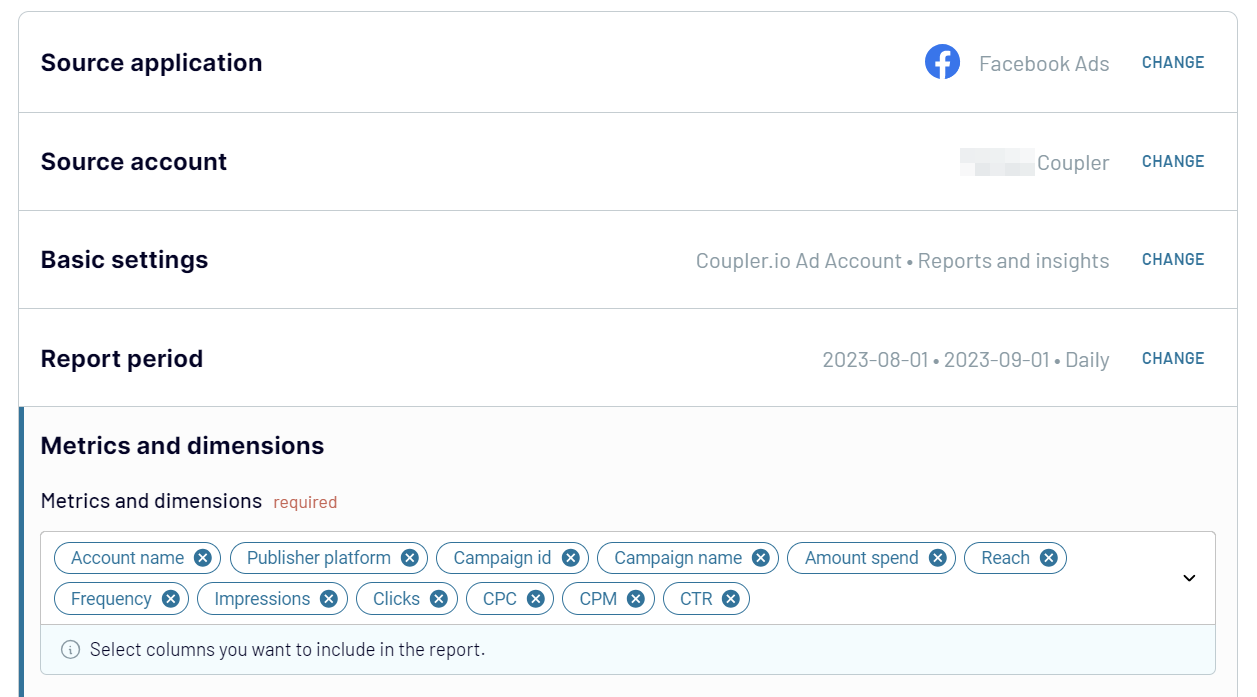
Avant de passer à l’étape suivante, vous pouvez ajouter une autre source à connecter. Il peut s’agir d’un autre compte Facebook Ads ou même d’une autre application. Dans cet article, nous avons montré un exemple de ce à quoi cela peut ressembler. Maintenant, nous allons prévisualiser et transformer vos données Facebook Ads.
Étape 2. Transformer les données
Au cours de cette étape, Coupler.io récupère les données des Facebook Ads pour vous permettre de les prévisualiser. En outre, vous pouvez effectuer quelques transformations en cours de route :
- Masquer/démasquer des colonnes
- Trier et filtrer les données
- Ajouter de nouvelles colonnes à l’aide des formules prises en charge
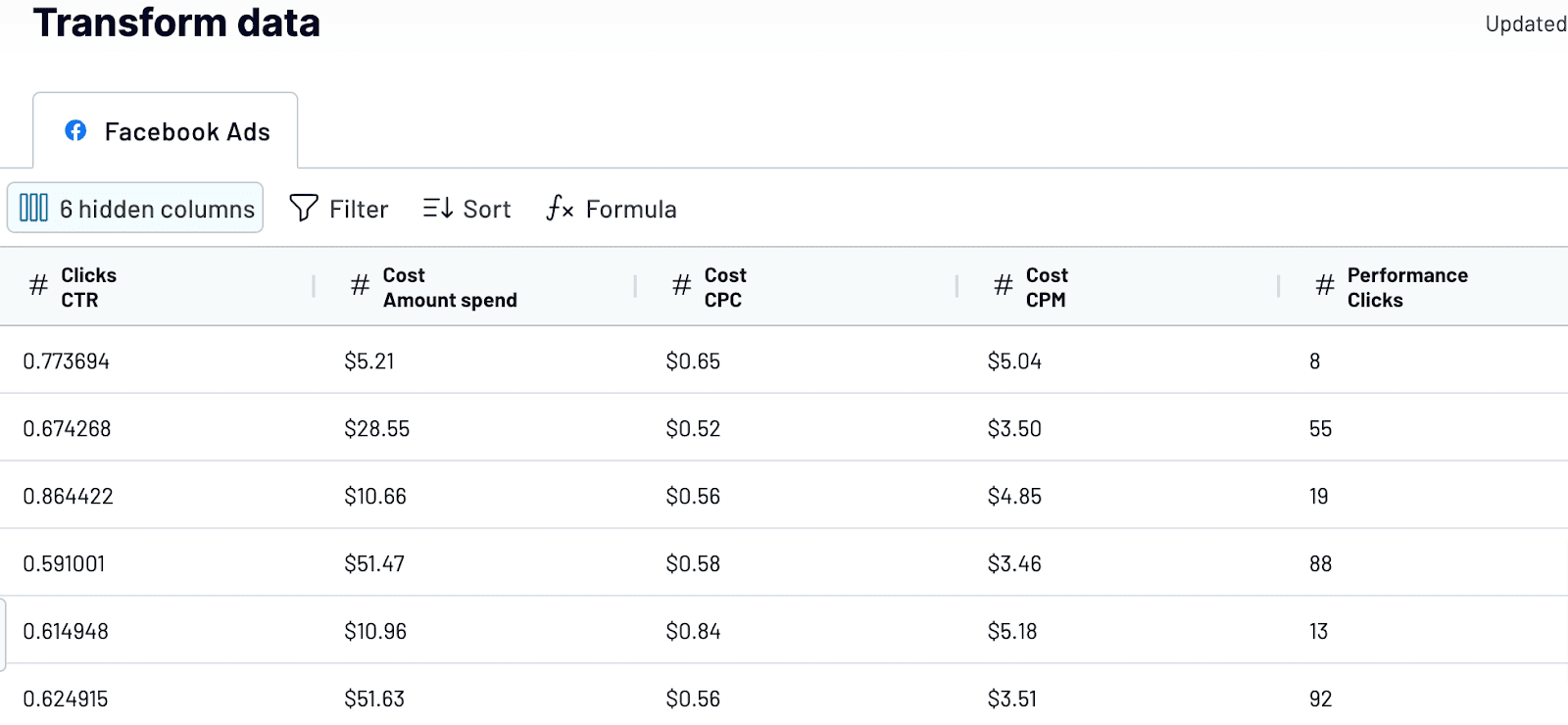
Étape 3. Chargement des données dans Power BI et programmation de l’actualisation
Il s’agit maintenant de charger les données des Facebook Ads dans Power BI. Save and Run (Sauvegardez et lancez) l’importateur en utilisant le bouton dans le coin supérieur droit.
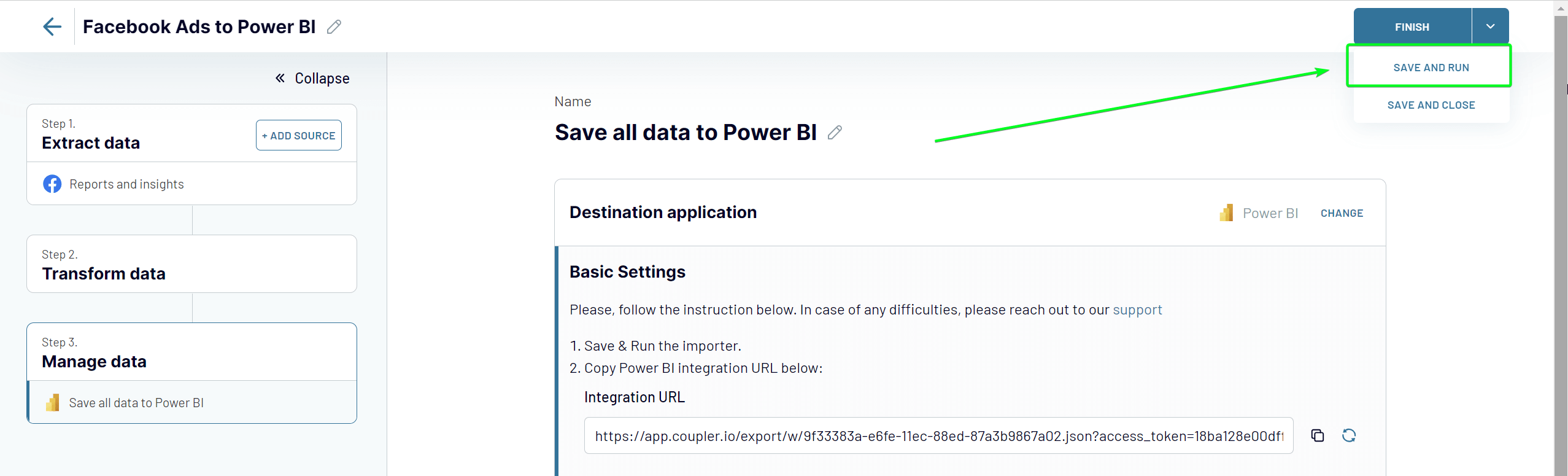
Copiez ensuite l’URL d’intégration de Power BI et allez sur Power BI. Vous devez sélectionner Get data =>Web (Obtenir des données => Web) et insérer l’URL dans le champ correspondant.
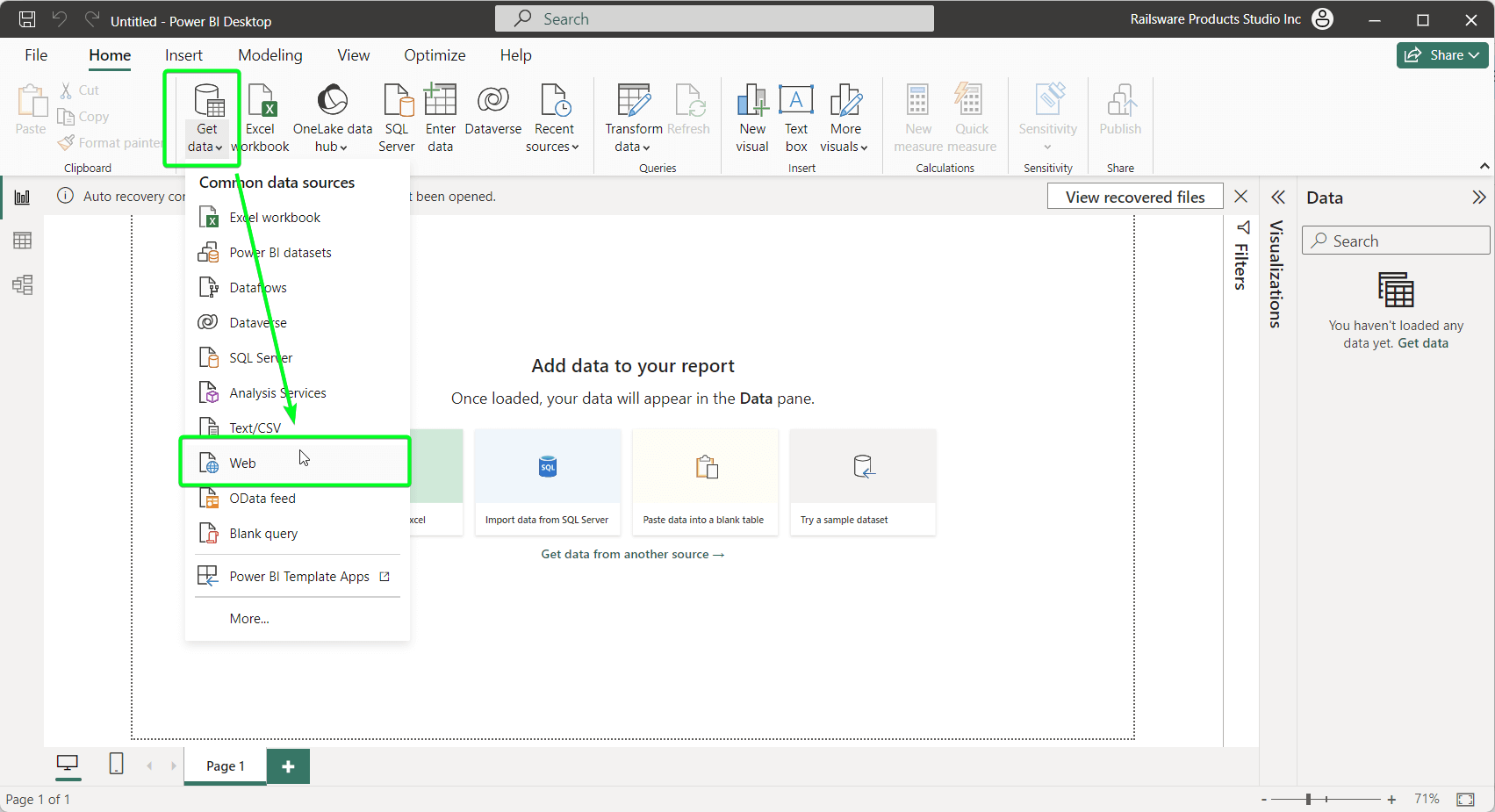
Après avoir cliqué sur OK, vos données Facebook Ads seront chargées dans l’éditeur Power Query, où vous pourrez les transformer si nécessaire.
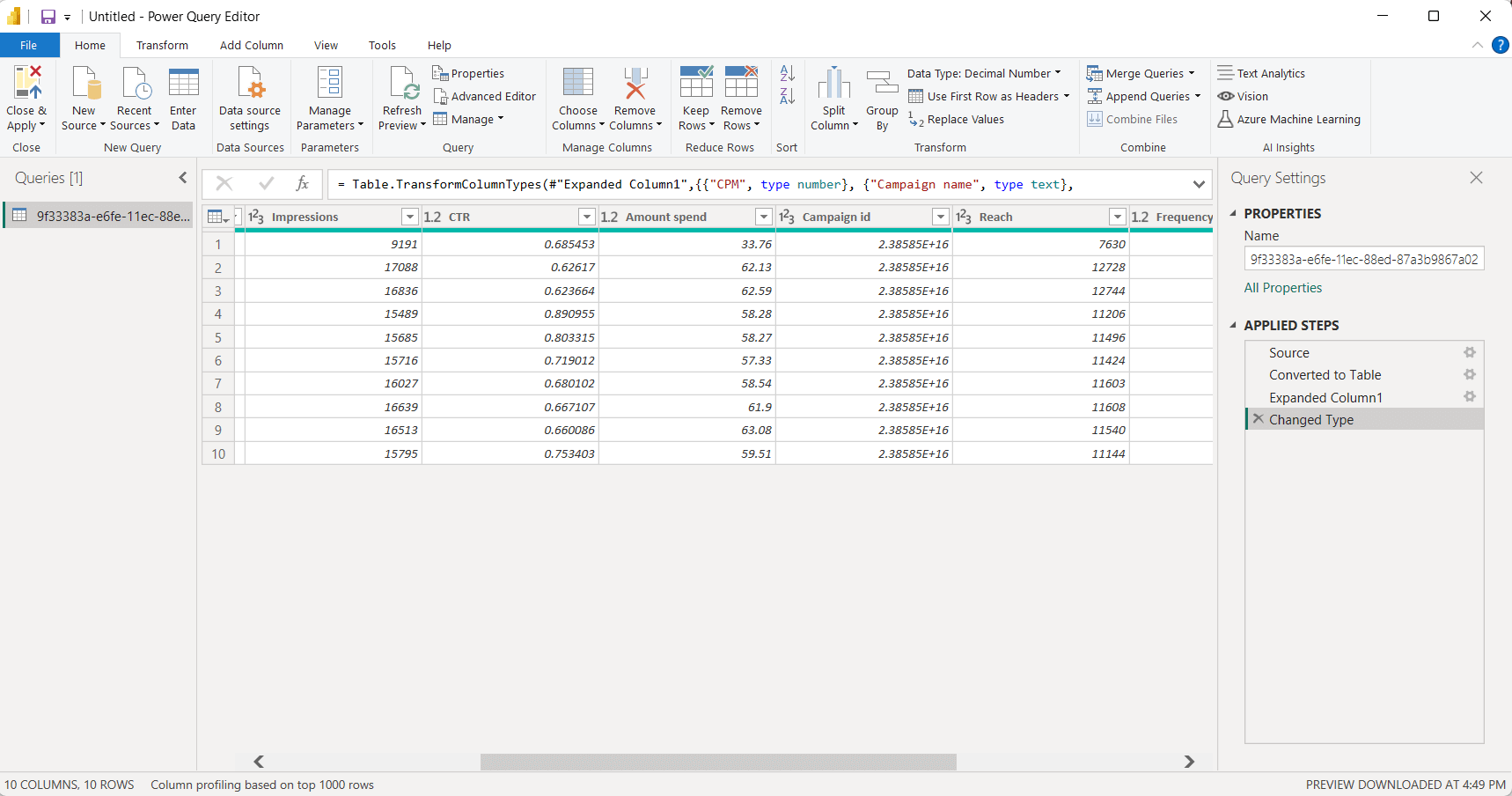
A partir de cette étape, vous pouvez créer votre rapport Power BI basé sur les données des Facebook Ads… mais attendez ! Nous avons oublié d’activer le rafraîchissement automatique des données pour que votre rapport puisse se mettre à jour automatiquement.
Pour cela, retournez sur Coupler.io, activezl’Automatic data refresh (le rafraîchissement automatique des données) et configurez l’horaire qui vous convient. Avec Coupler.io, vous pouvez rafraîchir les données de vos Facebook Ads toutes les 15 minutes !
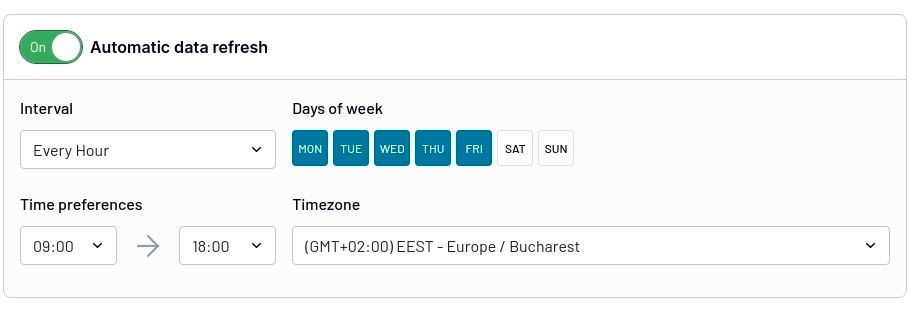
En tout et pour tout, il nous a fallu environ 2 minutes pour connecter Facebook Ads à Power BI avec Coupler.io. Le connecteur Power BI est très intuitif, et chaque étape est accompagnée d’un assistant, de sorte que vous ne vous perdrez pas.
D’ailleurs, en plus de Power BI, Coupler.io vous permet de charger des données vers Looker Studio, Google BigQuery, Google Sheets et Microsoft Excel. Et ce n’est pas tout. Vous pouvez également bénéficier de modèles de tableaux de bord prêts à l’emploi pour lancer vos rapports en toute simplicité.
Avantages et inconvénients de la connexion des Facebook Ads à Power BI à l’aide de Coupler.io
| Avantages | Inconvénients |
| – Configuration rapide et intuitive – Rafraîchissement automatique des données selon un calendrier personnalisé – Prise en charge d’autres sources de données, y compris les applications publicitaires – Modèles de tableaux de bord prêts à l’emploi | L’intervalle de rafraîchissement est limité à toutes les 15 minutes pour la formule d’abonnement la plus chère. Voir les détails de la tarification |
Comment créer un rapport sur les Facebook Ads à l’aide d’un modèle ?
Utiliser Coupler.io ne signifie pas seulement automatiser le flux de données de Facebook Ads vers Power BI. Cette plateforme d’automatisation des rapports propose également de nombreux modèles de tableaux de bord prêts à l’emploi. Voici celui pour l’analyse des Facebook Ads.
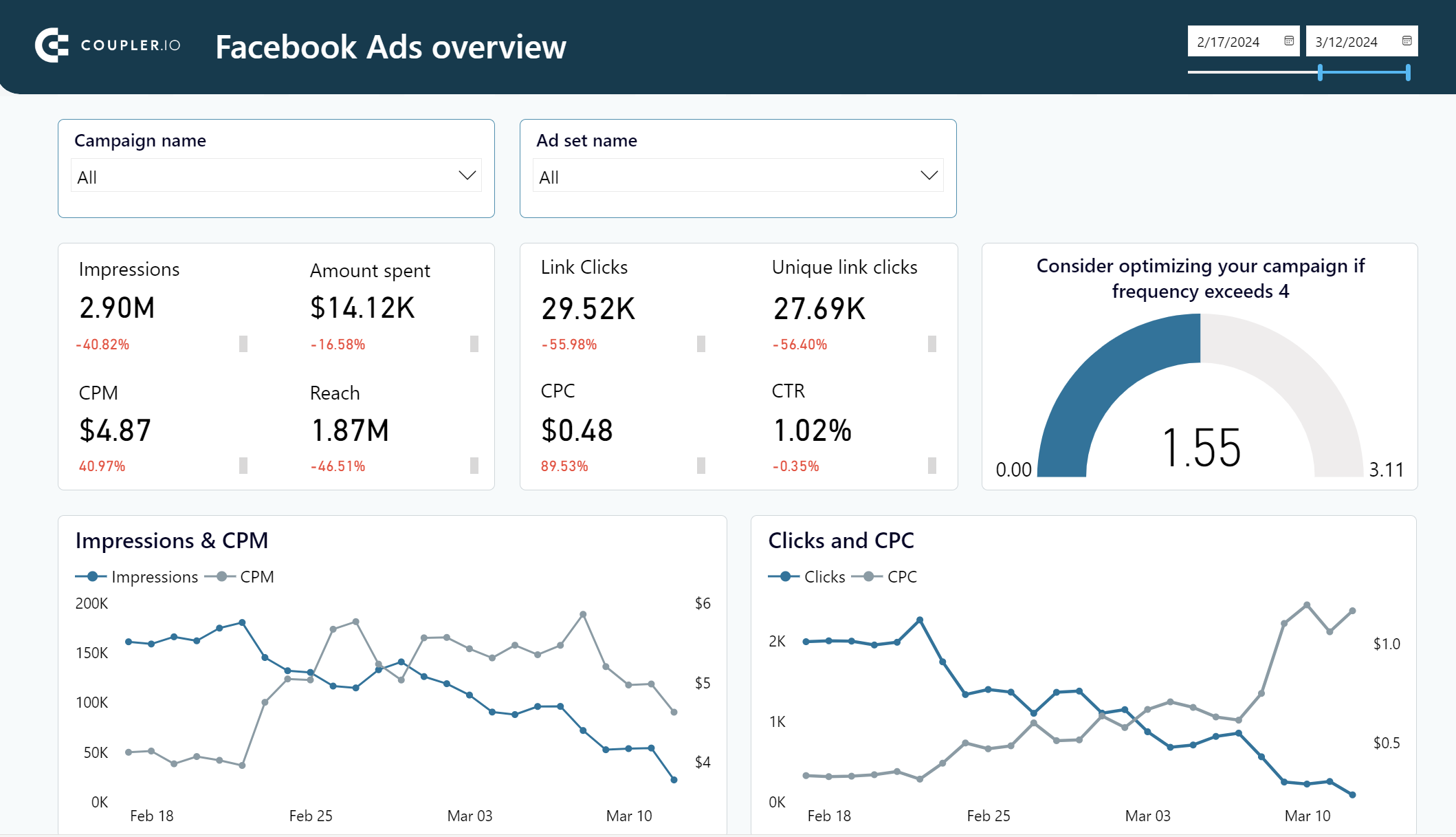
Le tableau de bord vous permet de surveiller toutes les mesures essentielles pour comprendre les performances de vos campagnes. Pour commencer à utiliser le modèle, suivez les instructions du Setup Guide (Guide de configuration) pour connecter votre compte Facebook Ads et charger les données dans votre rapport Power BI.
Connecter les Facebook Ads à Power BI à l’aide du connecteur de bureau
Si le connecteur web n’est pas ce que vous recherchez, consultez cette option qui s’appuie sur un pilote ODBC.
ODBC (Open Database Connectivity) est une API standard permettant d’accéder aux systèmes de gestion de bases de données. Vous pouvez utiliser des pilotes ODBC pour charger des données brutes dans Power BI à partir de diverses sources, y compris les Facebook Ads. Pour ce faire, vous devez télécharger et installer un pilote ODBC. Pour cet exemple, nous avons choisi le Facebook Ads Power BI Connector de CData. Voici à quoi il ressemble lorsqu’il est installé sur un système d’exploitation Windows.
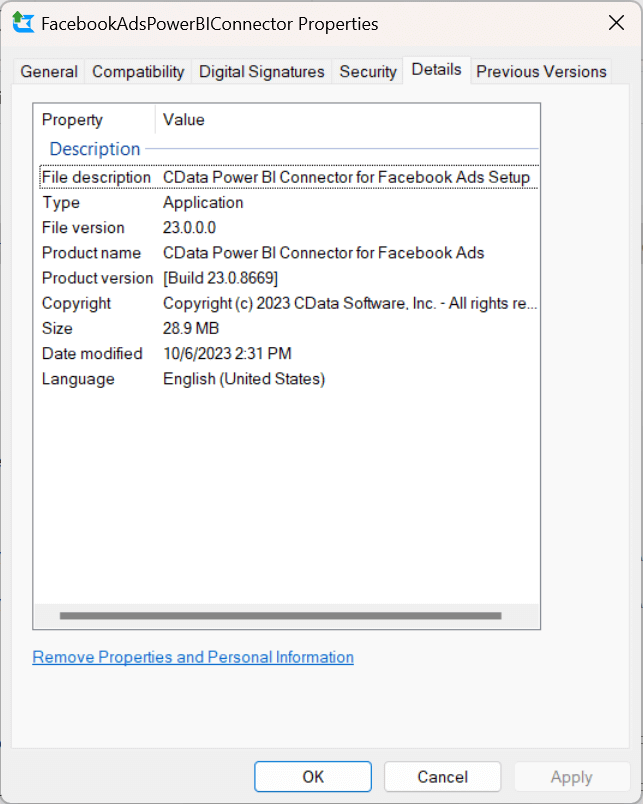
Note : Lors de l’installation, il m’a été demandé de copier le fichier
CData.FacebookAds.pqxfromC:\Program Files\CData\CData Power BI Connector for Facebook AdstoC:\Users\[my-name]\Documents\Power BI Desktop\Custom Connectors. Le problème est que ce dossier n’existe pas, je dois donc le créer et copier le fichier. Sans cela, votre connecteur Facebook Ads ne sera pas disponible dans la liste des connecteurs Power BI.
- Une fois le connecteur installé, vous devez configurer le DSN (nom de la source de données).
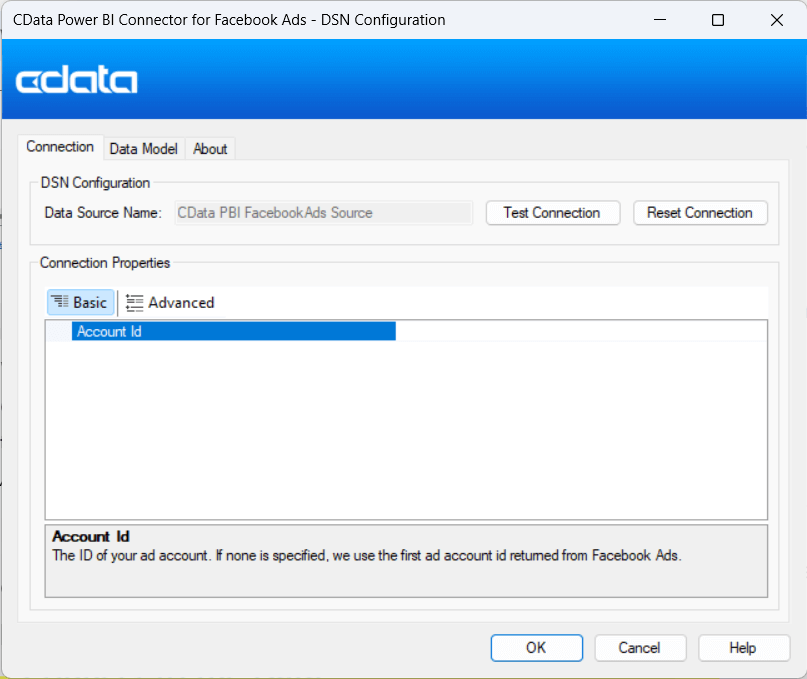
- Vous serez redirigé vers le navigateur web pour connecter le connecteur CData à votre page Facebook Ads.
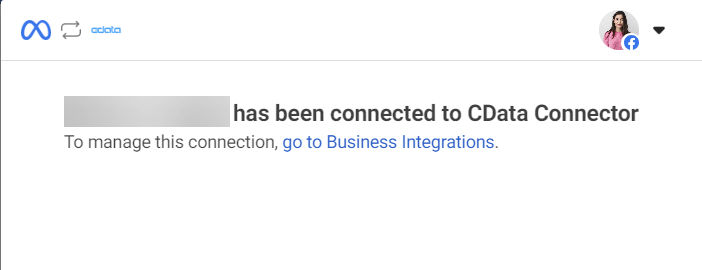
Une fois la connexion réussie, vous pouvez naviguer vers Power BI => Get data => More… => CData Facebook Ads (Power BI => Obtenir des données => Plus… => CData Facebook Ads). Votre connecteur est disponible dans la liste des connecteurs Power BI.
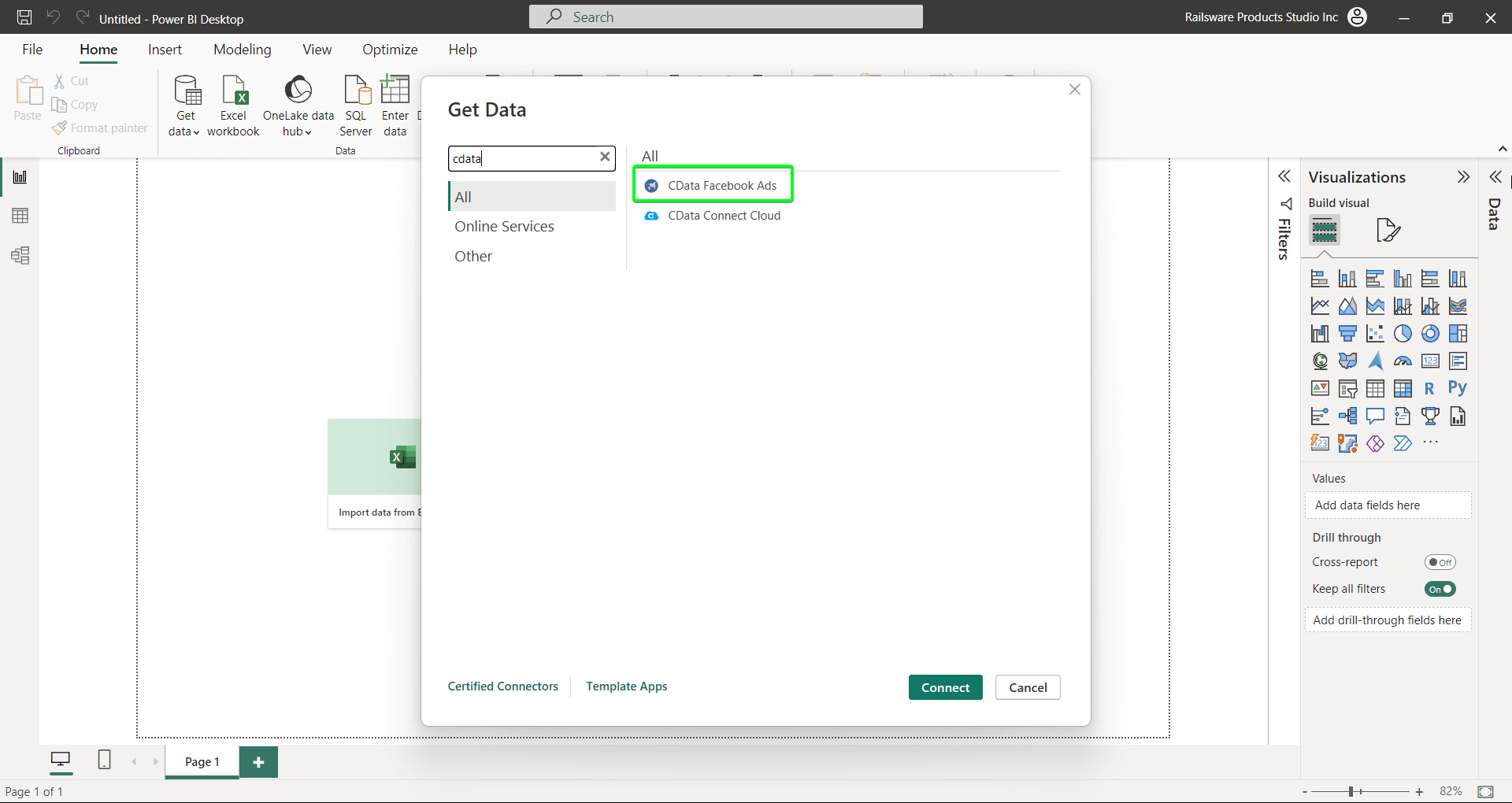
Saisissez ensuite le nom de la source de données, celui qui a été utilisé lors de la configuration de la connexion à Facebook Ads.
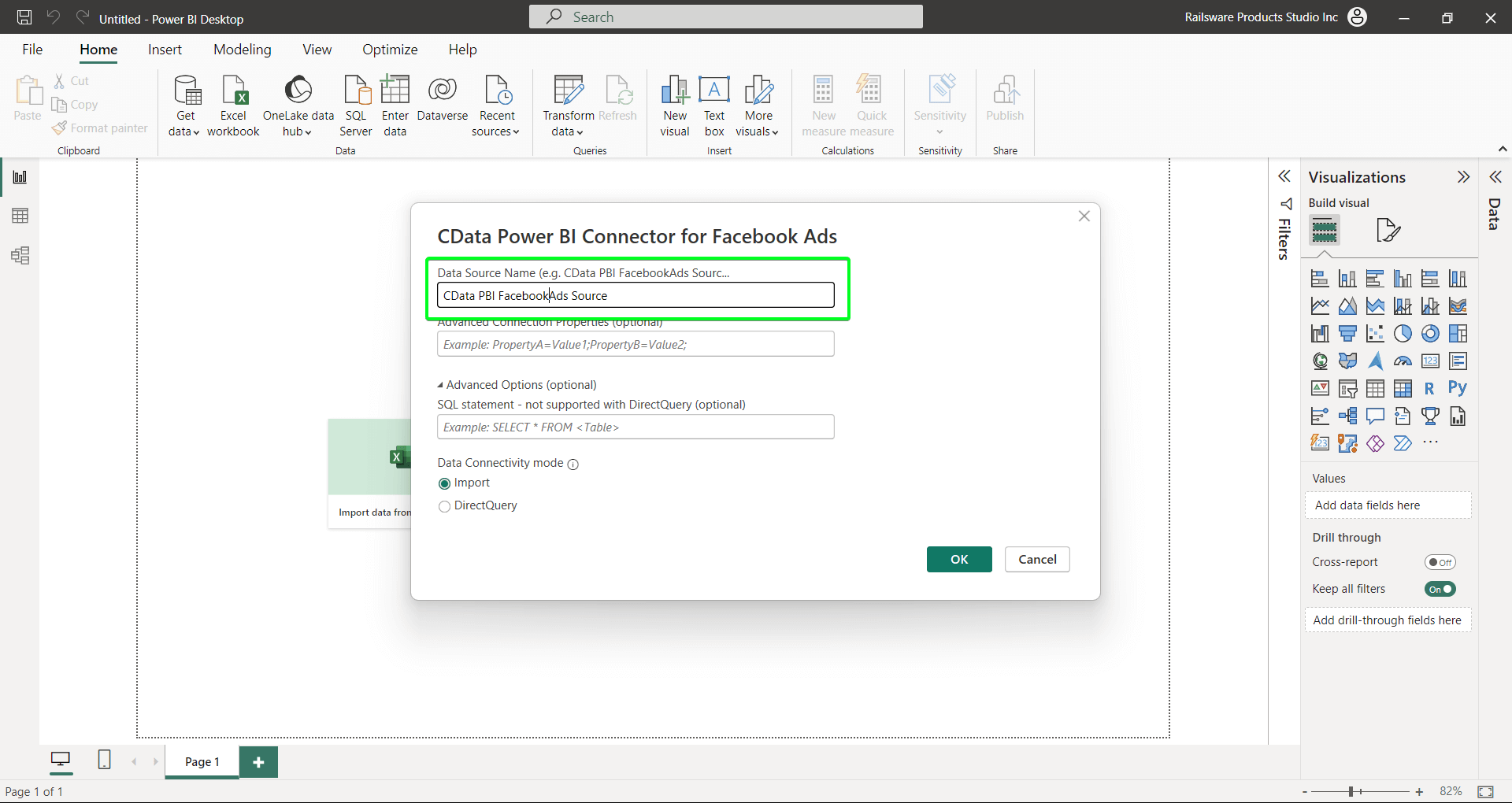
- Dans la fenêtre suivante, vous verrez un navigateur avec des tableaux Facebook Ads. Choisissez ceux que vous voulez charger dans Power BI et continuez : vous pouvez transformer les données ou les charger dans Power BI sans transformations. C’est vous qui décidez.
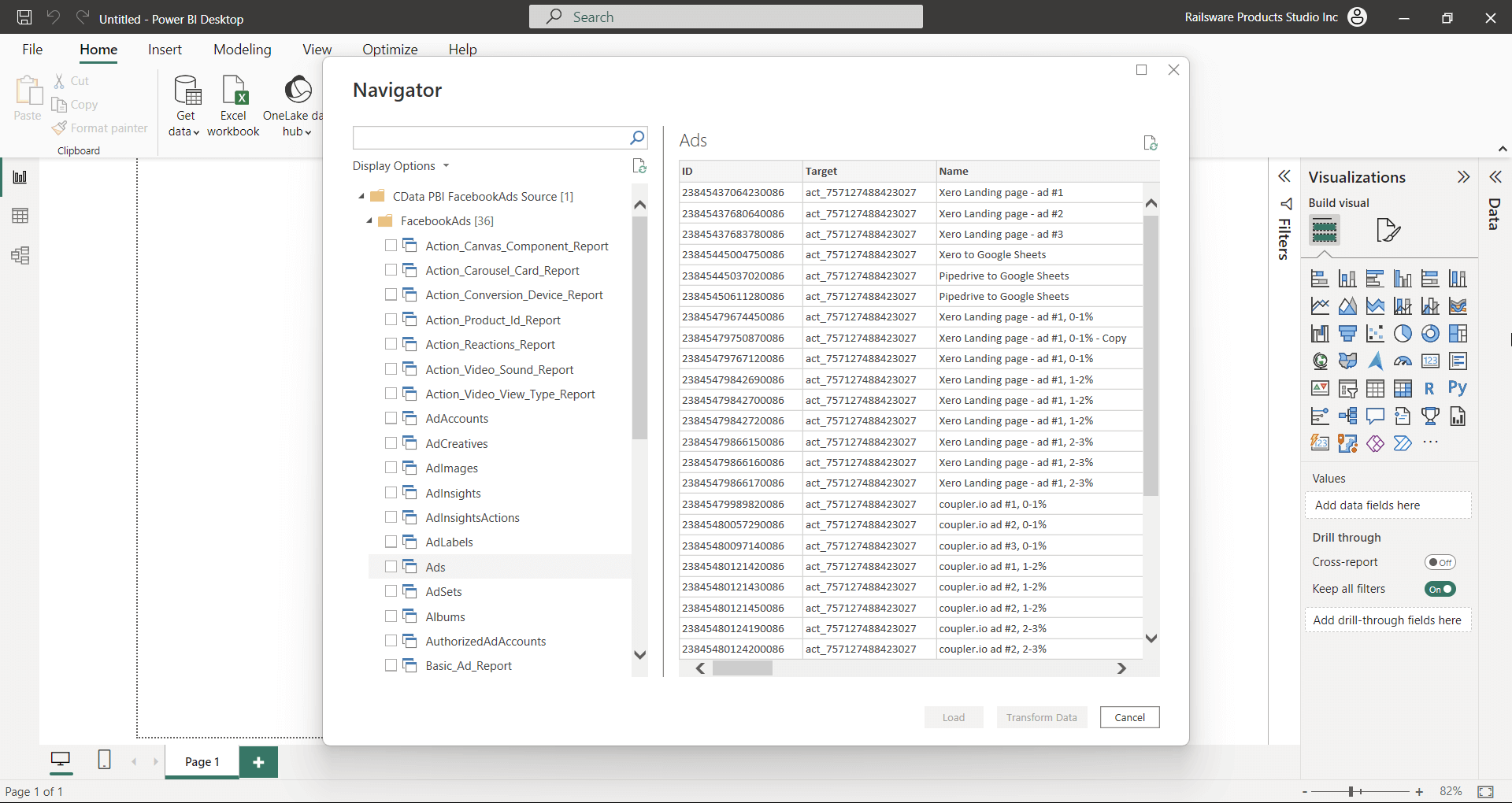
Voilà ! L’ODBC connecté par CData a fait son travail, mais il a fallu plus de 5 minutes pour le téléchargement, l’installation, la configuration et le chargement des données.
Avantages et inconvénients de la connexion de Facebook Ads à Power BI à l’aide d’un pilote ODBC
| Avantages | Inconvénients |
| – Le connecteur est sélectionnable dans Power BI – Sélection des données Facebook Ads dans le navigateur Power BI | – Pas gratuit- Nécessite une installation |
Connexion personnalisée via l’API Facebook Ads
La troisième option que nous allons explorer est l’intégration personnalisée. Vous pouvez écrire du code en Python ou dans un autre langage de programmation pour connecter Facebook Ads à Power BI via l’API. Nous ne nous attarderons pas sur cette méthode en détail, car elle nécessite un guide distinct. Cependant, vous trouverez ci-dessous les étapes clés essentielles à la création de cette intégration personnalisée :
- Créez une application Facebook Business pour générer un jeton d’accès à l’API Facebook Ads. Nous avons abordé cette étape dans notre tutoriel sur l‘API Facebook Ads.
- Créer un script de code pour :
- Récupérer les données de l’API Facebook Ads. Vous devez déterminer les données que vous souhaitez extraire de l’API. Si vous optez pour Python pour créer un script, vous pouvez installer facebook-sdk et importer les bibliothèques importantes – urllib3, facebook et requests.
- Chargez les données des Facebook Ads dans une base de données SQL.
Pour exécuter le code, vous devez utiliser un outil en nuage tel que Google Cloud, ASW ou autre.
- Chargez les données d’une base de données SQL dans Power BI à l’aide de l’un des connecteurs intégrés.
Avantages et inconvénients de la connexion des Facebook Ads à Power BI via l’API
| Avantages | Inconvénients |
| – Connexion personnalisée – Sauvegarde des données Facebook Ads dans une base de données SQL | Nécessite des compétences techniques pour comprendre le fonctionnement de l’API et la manière d’écrire un script de code. |
Quelle option pour intégrer les Facebook Ads à Power BI vous convient le mieux ?
En tant que spécialiste du marketing, il est peu probable que vous envisagiez la connexion API, car sa mise en place nécessite des compétences techniques approfondies. En revanche, si votre projet dispose d’un analyste ou d’un ingénieur en données capable de gérer la configuration, vous opterez probablement pour cette solution.
Si vos ressources sont limitées, les deux premières méthodes, Coupler.io et le pilote ODBC, feront la différence pour connecter les Facebook Ads à Power BI. La première est basée sur le web, ce qui signifie que vous n’aurez pas à télécharger et à installer de logiciel sur votre ordinateur. En outre, il vous permet d’adapter vos besoins en matière de rapports. Par exemple, vous pouvez également charger vos Facebook Ads dans Redshift, HubSpot, Salesforce et Shopify ou connecter vos Facebook Ads à Tableau, sans parler de nombreuses plateformes publicitaires. Nous vous souhaitons bonne chance !o Tableau, not to mention many advertising platforms. Make a wise choice and good luck!
Automatisez l’exportation de données de Facebook Ads vers Power BI avec Coupler.io
Commencez gratuitement